כיצד להתאים אישית את דף הבית של iGoogle
גוגל יש את הידיים כמעט בכל היבט של האינטרנט. יש להם כלי אינטרנט בחינם עבור כל דבר כמעט אדם ממוצע יכול היה צריך. לדעתי, אחד הכלים היותר מגוונים של Google הוא דף הבית של iGoogle. אני אומר את זה כי זה יכול להיות מוגדר בדיוק כמו שאתה צריך את זה כדי להיות.
החלקים של הדף שבו ניתן להגדיר בקלות הם כרטיסיות וגאדג'טים.
גאדג 'טים
גאדג 'טים הם חלונות קטנים המכילים מידע כגון הזנות RSS, מידע, משחקים, יישומים, הודעות כמעט כל דבר שאתה יכול לדחוס לתוך זה. ניתן להרחיב את הגאדג'טים לחלון גדול יותר אם אתה מעוניין לראות מידע נוסף.
הפונקציה RSS הוא מאוד שימושי אם אין לך קורא עדכונים אתה תכופים. במקרים רבים תוכל להוסיף במהירות את העדכון לדף iGoogle שלך על ידי לחיצה על הקישור ל- RSS. פעולה זו תשים גאדג'ט חדש בדף שלך ותעודכן בשלושת העדכונים האחרונים.
כדי לחסוך לך צורך חבורה של יישומים פתוחים או החלפת בין הכרטיסייה מרובים או חלונות בדפדפן שלך, אתה יכול להוסיף גאדג'טים עבור הרשתות החברתיות שלך ואת אתרי סימניות.
תסתכל במדריך גאדג 'ט עבור כמה רעיונות של דברים להוסיף.
הוספת כרטיסיות
הוספת לשונית חדשה לגמרי נותנת לך לוח נקי להוסיף גאדג'טים חדשים. הקבצה של גאדג'טים דומים בכרטיסייה זהה יוצרת דף בית חלק ומפריע פחות. רבים מיישומי Google כוללים גאדג'ט. Gmail, יומן Google, Docs ואפילו גלי ניתן לצפות בדף הבית שלך. זה יכול לחסוך קצת זמן קפיצה מעמוד לדף מבט כדי לראות מה חדש.
דוגמה טובה לכרטיסייה חדשה מלאה בגאדג'טים שהופכת את הדברים לקלה יותר היא בעת הוספת כלי מנהלי האתרים של Google. הוא מוסיף כרטיסייה חדשה וגאדג'ט לכל אחת מהאפשרויות למנהלי אתרים.
גל של Google
הוספת גאדג'ט גל הוא קצת עבודה, אבל זה יכול להיעשות. זה לקח קצת לחפור למצוא אחד שעבד אמין. צעדים אלה הם הדרך הקלה ביותר שיכולתי למצוא כדי להוסיף גל.
הדבר הראשון שאתה צריך (מלבד חשבון גל) הוא הגאדג 'ט גל; אתה יכול להוריד אותו כאן.

הבא יהיה עליך להוסיף [email protected] לאנשי הקשר שלך גל. לעשות זאת על ידי לחיצה על [+] ליד התמונה שלך בחלק העליון של הגל שברצונך להטביע. חלון יצוץ לשאול מי אתה רוצה לנופף עם; הוסף [email protected].

כאשר אתה מוסיף את embeddy בוט אל גל אתה רוצה להטביע, חלון קטן יופיע בתוך ההודעה הראשונה. חלון זה יהיה קוד זה, כמו גם כמה אפשרויות. המידע שתצטרך מהקוד הוא מזהה הגל. זה צריך להיראות ככה googlewave.com! W + BiuBl1Oo1A

העתק את מזהה הגל וחזור להגדרות עבור גאדג'ט הגל בדף iGoogle שלך.

הדבק את פרטי הזיהוי במקום [Wave ID] במקום המידע הקיים. בשדה [נתיב גל], הזן את הפרטים הבאים בדיוק כפי שמוצג. אם אינך משתמש ב- https או בקו נטוי אחרון, הוא לא פועל. https://wave.google.com/wave/

לאחר שתשמור אותו, הגאדג'ט צריך לטעון מחדש את הגל שלך צריך להופיע. בשלב זה אתה יכול לסגור את החלון embeddy כי אתה לא צריך עוד מידע ממנו. גל שלך צריך לפעול כפי שהוא עושה את זה במיקום המקורי.
גיבוי ושחזור
גיבוי ושחזור הכרטיסיות שלך הוא רעיון טוב אם יש לך כמה להגדיר לשימושים ספציפיים. כדי לגבות או לשחזר את המידע שלך באופן ידני, לחץ על החץ הנפתח שמשמאל לשם הכרטיסייה הפעילה.

לחץ על [ערוך כרטיסייה זו] וגלול כל הדרך לתחתית. תראה את זמן הגיבוי האוטומטי האחרון יחד עם אפשרות לגבות או לשחזר את הגדרות iGoogle למחשב שלך.

לחץ על [ייצוא] ושמור את קובץ ה- XML בתיקייה "במקרה של קריסה".

האם יש לך מבחר טוב של גאדג'טים בדף הבית של iGoogle או שאתה משתמש במשהו אחר לגמרי?
תמונה אשראי HK-DMZ



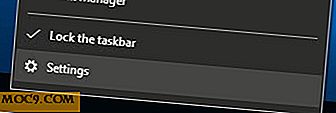

![כיצד לשנות את גודל אריחי המטרו ואת ממשק מטרו עצמו [Windows 8]](http://moc9.com/img/win8metro-mail1.jpg)
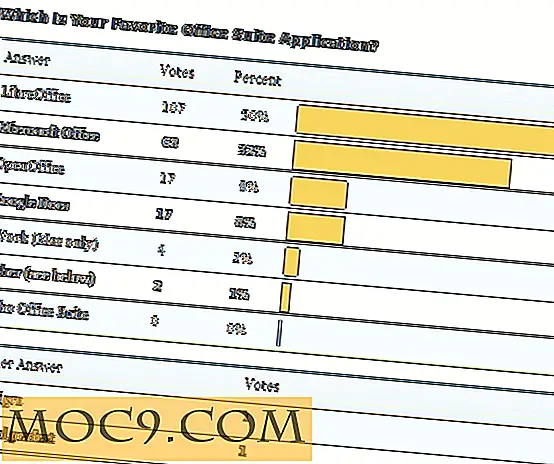
![דרור גישה לחשבון Gmail שלך בשולחן העבודה [Mac]](http://moc9.com/img/sparrow-screenshot1.jpg)